Maison >Tutoriel système >Série Windows >Tutoriel sur la configuration de la boîte aux lettres pop3 sur un ordinateur win10
Tutoriel sur la configuration de la boîte aux lettres pop3 sur un ordinateur win10
- WBOYWBOYWBOYWBOYWBOYWBOYWBOYWBOYWBOYWBOYWBOYWBOYWBavant
- 2023-12-25 12:43:001230parcourir
La boîte aux lettres fournie avec le système win10 est très simple à utiliser et a reçu de nombreux soutiens des utilisateurs, mais il existe également de nombreux problèmes, comme comment configurer la boîte aux lettres pop3 ? Ci-dessous, je vais vous donner un tutoriel détaillé, jetons un coup d'œil. Boîte aux lettres PWin10 POP3 Comment configurer :
1, ouvrez la boîte aux lettres
2, recherchez le service POP33, cliquez sur le service POP3 pour ouvrir 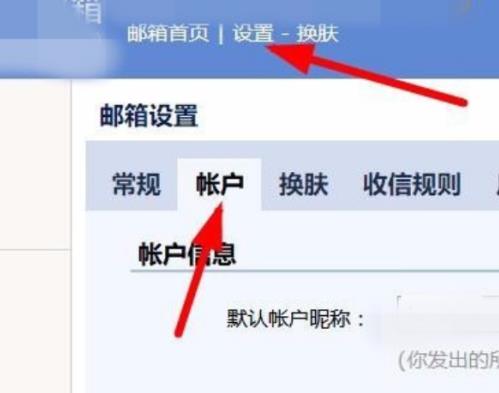
4, entrez Outlook, sélectionnez les informations et cliquez sur "Ajouter un compte"
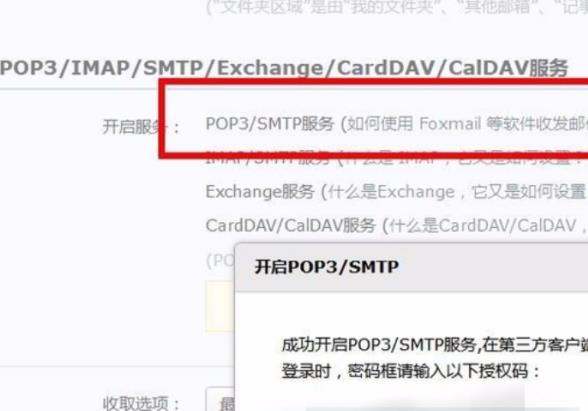
5. Entrez votre adresse e-mail ci-dessus et cliquez sur "Connecter"
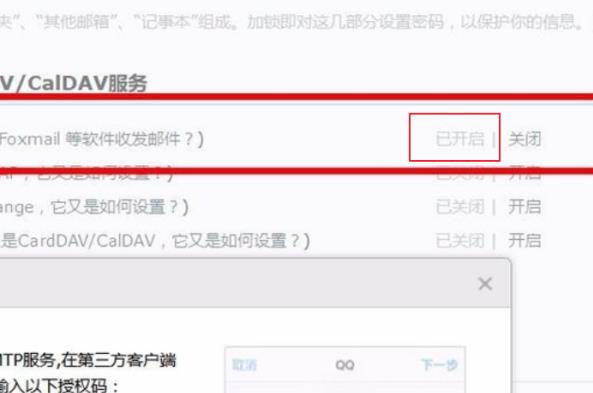
6. Sélectionnez le type de compte et sélectionnez pop
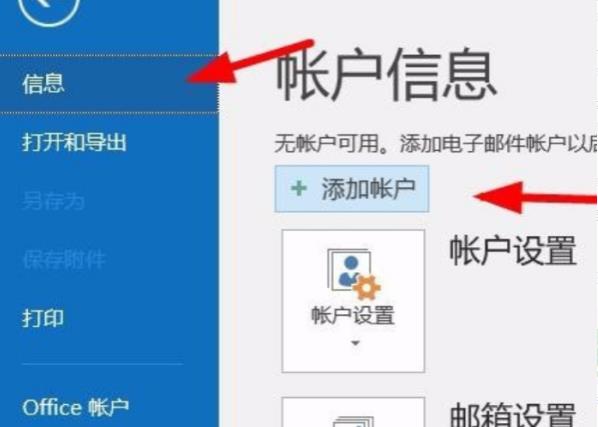
7 Configurez le serveur et le serveur selon vos besoins. Méthode de cryptage
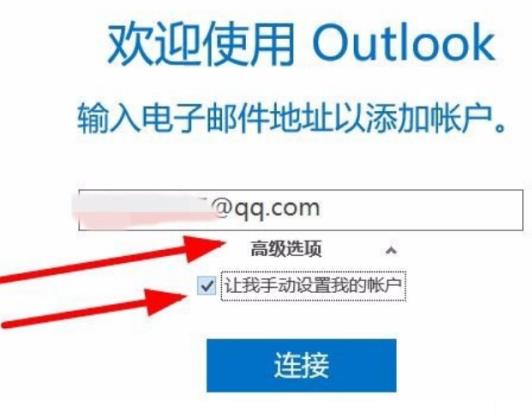 .
.
8. Après avoir saisi le mot de passe, cliquez sur "Connecter"
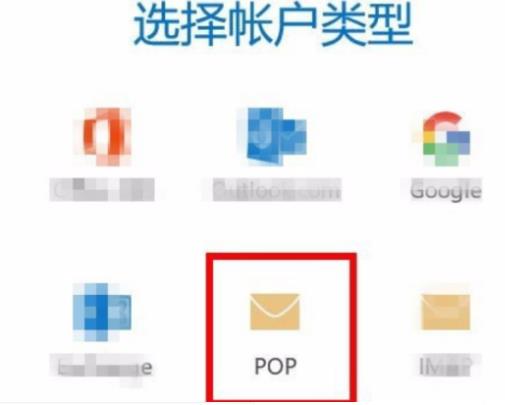
9. Cliquez sur "OK"
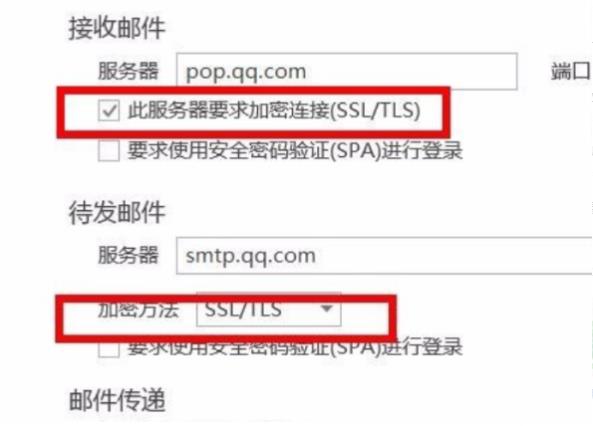
Ce qui précède est le contenu détaillé de. pour plus d'informations, suivez d'autres articles connexes sur le site Web de PHP en chinois!
Articles Liés
Voir plus- Comment ouvrir l'Assistant rapide dans Windows 11 Comment ouvrir l'Assistant rapide dans Windows 11
- Comment changer l'emplacement par défaut d'un dossier dans Windows 10 Tutoriel sur le changement de l'emplacement par défaut d'un dossier
- Windows est désormais une application pour iPhone, iPad, Mac et PC
- Empêcher les applications Windows spécifiées de s'exécuter dans Win10
- Comment résoudre le problème de défaillance de toutes les interfaces USB sur la carte mère Win7

